Canva AI 소개
Canva AI는 인기 있는 온라인 그래픽 디자인 플랫폼인 Canva에 통합된 인공지능 기반 도구 모음입니다. 이 혁신적인 기능 세트는 모든 수준의 사용자를 위해 디자인 프로세스를 단순화하도록 설계되어 광범위한 디자인 지식 없이도 전문적인 품질의 시각 자료를 만들 수 있게 해줍니다. Magic Eraser와 Magic Edit와 같은 도구를 사용하면 사용자는 생성형 AI를 사용하여 이미지에서 원치 않는 요소를 쉽게 제거하거나 객체를 대체할 수 있습니다.
또한 Magic Design 도구는 업로드된 이미지를 기반으로 개인화된 템플릿을 생성하며, AI 기반 카피라이팅 어시스턴트는 간단한 프롬프트로부터 텍스트 콘텐츠를 생성할 수 있습니다. Canva AI는 100개 이상의 언어를 지원하는 번역 도구도 제공하여 사용자가 다양한 청중에게 더 쉽게 다가갈 수 있게 합니다.
전반적으로 Canva AI는 플랫폼의 사용성을 향상시키고, 콘텐츠 제작 과정을 간소화하며, 사용자가 멋진 그래픽, 프레젠테이션 및 마케팅 자료를 쉽게 제작할 수 있도록 지원합니다. 월 1억 1천만 명 이상의 사용자를 보유한 Canva는 그래픽 디자인 업계의 선두 주자로서의 입지를 계속 굳히고 있습니다.
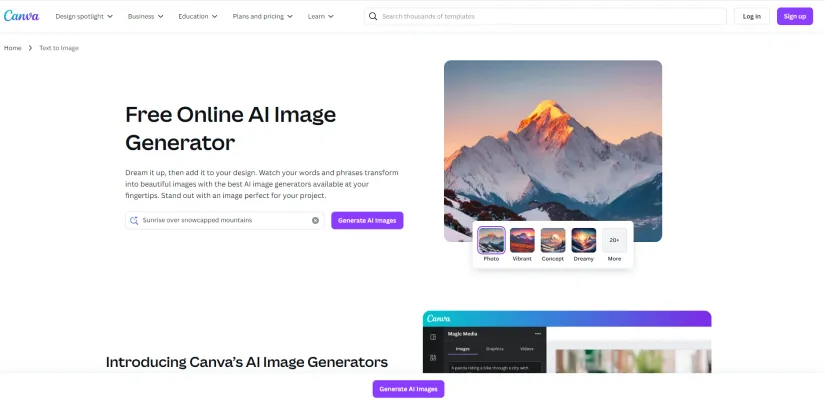
Canva AI의 사용 사례
Canva AI는 다양한 목적의 콘텐츠 제작을 간소화하는 강력한 도구를 제공합니다. 다음은 주요 사용 사례입니다:
- AI 생성 이미지: Canva의 텍스트-이미지 생성기는 텍스트 프롬프트로부터 원본 저작권 무료 이미지를 생성합니다. 이는 스톡 사진을 검색할 필요성을 없애고 기업이 마케팅 캠페인, 제품 컨셉 또는 소셜 미디어 콘텐츠를 위한 독특한 시각 자료를 생성하는 데 도움을 줍니다.
- 자동화된 비디오 제작: AI 비디오 생성기를 사용하면 텍스트 프롬프트를 입력하고 오디오 트랙을 선택하여 짧은 형식의 비디오와 GIF를 빠르게 제작할 수 있습니다. 이 기능은 역동적인 비디오 콘텐츠로 청중을 사로잡고자 하는 소셜 미디어 마케터와 콘텐츠 크리에이터에게 매우 유용합니다.
- 지능형 사진 편집: Magic Edit와 Magic Eraser 도구를 사용하면 최소한의 노력으로 원치 않는 객체를 제거하거나 배경을 변경하거나 이미지에 요소를 추가할 수 있습니다. 이는 마케팅 자료, 소셜 포스트 및 디자인 프로젝트를 위한 사진 편집을 간소화합니다.
- AI 기반 글쓰기 지원: Magic Write는 브랜드 톤과 스타일에 맞춘 소셜 미디어 게시물, 블로그 및 뉴스레터의 초안을 생성하는 데 도움을 줍니다. 이 도구는 특히 작가의 막힘을 극복하고 플랫폼 전반에 걸쳐 일관된 단문 콘텐츠를 만드는 데 유용합니다.
- 자동화된 프레젠테이션 제작: AI 프레젠테이션 생성기는 텍스트 프롬프트를 기반으로 관련 템플릿과 AI 생성 이미지가 포함된 미리 만들어진 슬라이드를 생성합니다. 이 기능은 비즈니스 또는 교육 목적의 전문적인 프레젠테이션을 개발하는 데 필요한 시간을 크게 줄여줍니다.
Canva AI에 접근하는 방법
- Canva에 가입 또는 로그인 Canva 웹사이트를 방문하세요. 계정이 없다면 "가입하기"를 클릭하여 계정을 만드세요. 이미 계정이 있다면 자격 증명으로 로그인하세요.
- Magic Studio로 이동 로그인 후 Magic Studio 섹션을 찾으세요. 이는 일반적으로 Canva 홈페이지나 대시보드의 왼쪽 사이드바에서 찾을 수 있습니다. Magic Studio는 모든 AI 도구가 함께 그룹화된 곳입니다.
- AI 기능 탐색 Magic Studio 내에서 Magic Write, Magic Media (Text to Image 및 Text to Video), Magic Eraser, Magic Design과 같은 다양한 AI 기반 도구를 볼 수 있습니다. 이러한 도구 중 하나를 클릭하여 사용을 시작하세요.
- 화면 상의 지침 따르기 각 AI 도구는 프로세스를 안내하는 특정 프롬프트나 지침을 제공합니다. 예를 들어, Text to Image를 선택하면 생성하고자 하는 이미지에 대한 자세한 설명을 입력하라는 메시지가 표시됩니다.
- 무료 또는 유료 기능 활용 일부 AI 기능은 무료로 사용할 수 있지만, 다른 기능은 전체 액세스를 위해 Canva Pro 또는 Teams 구독이 필요할 수 있습니다. 사용 제한을 확인하고 필요한 경우 업그레이드하여 추가 기능을 잠금 해제하세요.
Canva AI 사용 방법
- Canva AI 접근 Canva에 로그인하고 Magic Studio 섹션으로 이동하세요.
- 이미지 생성을 위해 Magic Media 사용 Magic Media에서 "Text to Image"를 선택하세요. 프롬프트를 입력하고 스타일을 선택하세요. "생성"을 클릭하여 독특한 이미지를 만드세요.
- 이미지 향상 Magic Eraser를 사용하여 원치 않는 객체를 제거하세요. Magic Edit를 사용하여 이미지의 객체를 대체해 보세요.
- 비디오 생성 Magic Media에서 "Text to Video"를 선택하세요. 프롬프트를 입력하고 비디오 콘텐츠를 생성하세요.
- 프레젠테이션 생성 Magic Design을 사용하여 프롬프트로부터 프레젠테이션을 만드세요.
Canva AI에서 계정 만드는 방법
- www.canva.com을 방문하세요.
- 오른쪽 상단의 "가입하기"를 클릭하세요.
- 이메일, Google 또는 Facebook으로 가입을 선택하세요.
- 이메일을 사용하는 경우, 확인 이메일을 통해 계정을 확인하세요.
- 추가 정보로 프로필을 완성하세요.
Canva AI 사용 팁
- 프롬프트를 구체적으로 작성하세요: 더 나은 AI 생성 결과를 위해 자세한 설명을 제공하세요.
- 스타일을 실험해보세요: 다양한 스타일을 시도하여 독특한 결과물을 발견하세요.
- Magic Design을 활용하세요: 이 기능을 프로젝트의 시작점으로 사용하세요.
- AI 글쓰기 도구를 활용하세요: 브랜드 톤에 맞춘 콘텐츠를 생성하세요.
- 반복하고 개선하세요: 첫 번째 결과에 만족하지 마세요; 재생성 옵션을 사용하여 디자인을 개선하세요.
이 가이드를 따르고 이러한 팁을 구현함으로써, Canva AI의 잠재력을 최대한 활용하여 디자인 프로젝트를 향상시키고 창의적인 워크플로우를 간소화할 수 있습니다. 전문 디자이너이든 초보자이든, Canva AI는 생산성과 시각적 콘텐츠의 품질을 크게 향상시킬 수 있는 도구를 제공합니다. AI 기술이 계속 발전함에 따라, Canva로부터 더 많은 혁신적인 기능을 기대할 수 있으며, 이는 디지털 디자인과 콘텐츠 제작의 세계를 더욱 혁신할 것입니다.





